Comment activer les sous-titres et la description audio sur Amazon Prime Video
Essayer de regarder une émission ou un film qui n'est pas dans votre langue maternelle peut conduire à une expérience décevante. Ne pas comprendre le dialogue peut ruiner l'intrigue ou le développement du personnage et conduire à beaucoup de confusion.
Pour avoir un contrôle total sur votre expérience de divertissement, vous souhaiterez gérer les paramètres de sous-titres et audio dans Amazon Video Prime.
Voici comment activer et désactiver les sous-titres et les paramètres audio sur Amazon Prime Video pour les téléviseurs de bureau, mobiles et intelligents.
Qu'est-ce que l'audiodescription ?
La description audio est une fonctionnalité d'accessibilité qui aide tout le monde à vivre pleinement une émission ou un film. Il fournit une narration sur tout ce qui se passe à l'écran. Cela inclut les actions physiques, les changements de scène, les descriptions d'arrière-plan, les costumes et les expressions faciales. Cette option est incluse dans les paramètres audio d'un certain nombre d'émissions et de films.
Seuls certains films et émissions sont actuellement disponibles pour la description audio sur Amazon Prime Video. Vous verrez cette étiquette sur la page de détails de toute émission ou film. La balise de description audio sera placée à côté des autres paramètres de langue.
Pour utiliser des descriptions audio sur Amazon Prime Video, vous devrez l'activer après avoir commencé à lire le film. Vous pouvez utiliser des descriptions audio quel que soit votre type d'abonnement Amazon Prime.
Comment gérer les sous-titres et la description audio sur le bureau
Les sous-titres et les descriptions audio se trouvent dans la même zone d'Amazon Prime Video lorsque vous regardez sur le bureau. Tout d'abord, accédez à la section Amazon Prime Video du site Web, puis suivez les étapes ci-dessous.
- Sélectionnez un film ou une émission de télévision
- Cliquez sur Regarder maintenant
- Sélectionnez l' icône Sous – titres et audio (elle ressemble à une bulle de dialogue)
- Choisissez vos sous – titres et options audio
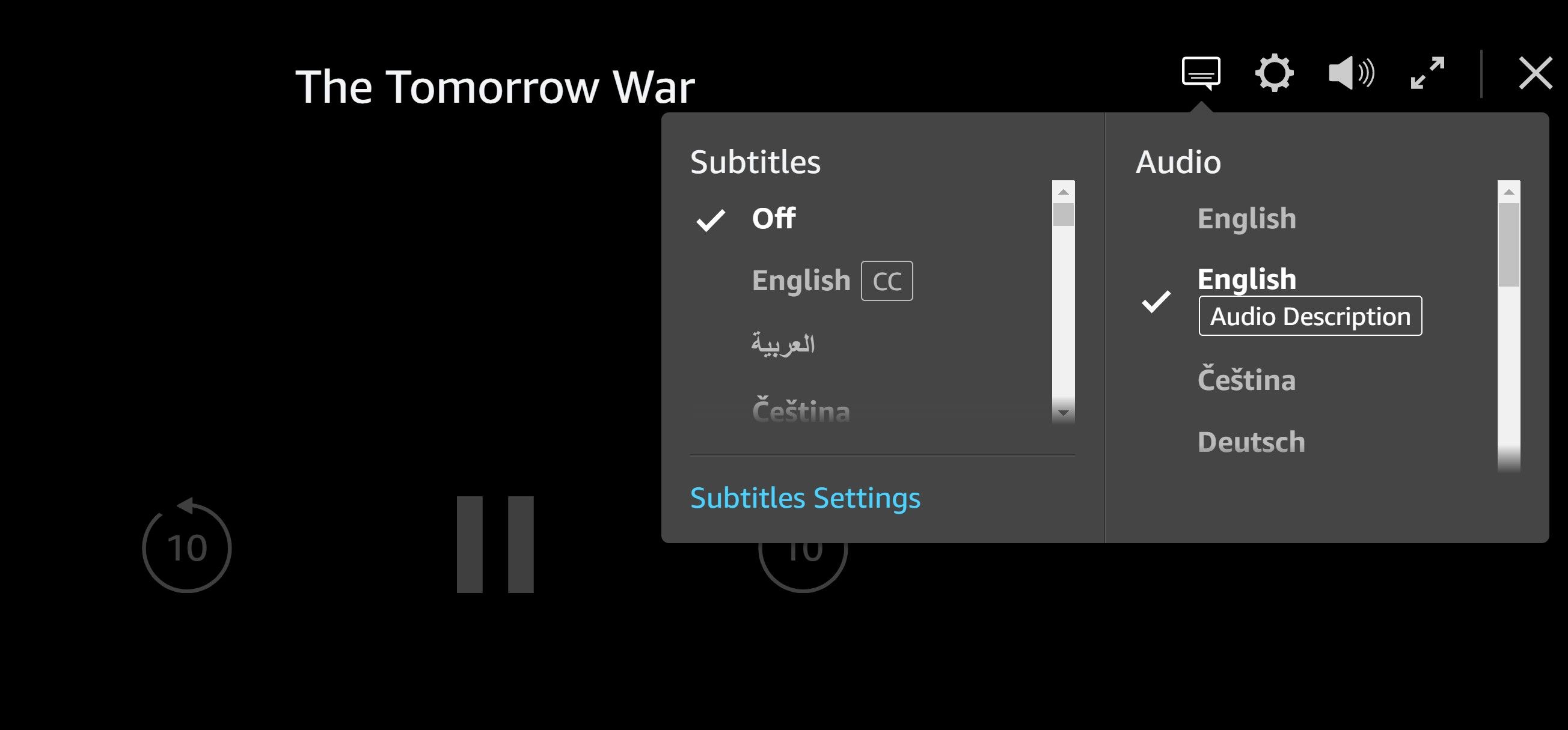
Une fois que vous avez ouvert le menu des sous-titres, vous verrez plusieurs choix pour différentes langues parmi lesquelles vous pouvez choisir. Les langues disponibles varieront et tout n'offrira pas une description audio.
Vous pouvez choisir parmi n'importe quel nombre de langues, mais seules celles marquées avec la description audio raconteront la vidéo entière. Vous pouvez accéder à la même zone si vous souhaitez désactiver les descriptions audio ou changer la langue de vos sous-titres.
Il existe également des paramètres de sous-titres que vous pouvez ouvrir pour une personnalisation plus poussée. Ces paramètres incluent la possibilité de modifier la taille de la police de vos sous-titres et la façon dont ils sont affichés. Vous pouvez choisir parmi un ensemble d'options préexistantes qui incluent différentes couleurs d'arrière-plan et de texte.
Comment gérer les sous-titres et la description audio sur mobile
Tous les films et émissions sur Amazon Prime Video comprendront une zone pour les sous-titres et les options audio. Le seul problème avec le mobile est qu'il est plus difficile de voir quelles sont ces options en raison du texte plus petit. Vous devrez développer la section des langues de votre émission ou de votre film pour déterminer s'il propose les choix que vous recherchez.
- Ouvrez l'application Amazon Prime Video
- Sélectionnez votre film ou votre émission
- Appuyez sur Lire le film
- Sélectionnez l' icône Sous – titres et audio (elle ressemble à une bulle de dialogue)
- Choisissez votre option
Comment gérer les sous-titres et la description audio sur Smart TV
Ce processus est légèrement différent sur un téléviseur intelligent par rapport au bureau et au mobile. Plutôt que d'avoir une option pour sélectionner les sous-titres et les paramètres audio, vous avez deux icônes différentes pour chacun.
- Ouvrez l'application Amazon Prime Video
- Sélectionnez votre film ou votre émission
- Sélectionnez Lire le film
- Accédez à Sous-titres pour modifier les sous-titres
- Accédez à Langues audio pour modifier l'audio
Vous pouvez trouver les sous-titres dont vous avez besoin en ligne
En accédant aux sous-titres et aux paramètres audio d'Amazon Prime Video, vous pouvez contrôler le film ou l'émission pour qu'il soit dans une langue avec laquelle vous êtes plus à l'aise. Les descriptions audio peuvent même décrire tout ce qui se passe à l'écran en plus du dialogue.
Si votre émission ou votre film n'a pas de sous-titres, il existe de nombreux sites en ligne à partir desquels vous pouvez télécharger des sous-titres gratuits.
